Cómo conectar tu PS4 a tu computadora
Juegos / / August 05, 2021
Jugar juegos en PS4 tiene otro nivel de experiencia. Mientras que a veces, por cualquier motivo, desea conectar su PS4 a su computadora o computadora portátil. Después de la actualización de 3.0 en PS4, se hizo posible, pero fue inestable durante la actualización 3.5. Luego, después de la actualización de 3.5, se volvió casi estable usar su PS4 en PC.
Para conectar su PC / computadora portátil con PS4, ya sea Mac o Windows, descubrirá lo simple que es completar su deseo de conectar PS4 con su computadora.

Tabla de contenido
-
1 Cómo conectar tu PS4 con la computadora
- 1.1 Usuarios de Windows
- 1.2 Usuarios de Mac
- 1.3 Pasos para conectar tu PS4 con la computadora
- 2 Conclusión
Cómo conectar tu PS4 con la computadora
Antes de continuar, echemos un vistazo a los sistemas necesarios para los usuarios de Windows y Mac.
Usuarios de Windows
Necesitarás lo siguiente para usar PS4 Remote Play
- Computadora*
- Sistema PS4 ™ *
- Mando inalámbrico DUALSHOCK ™ 4
- Cable USB o adaptador inalámbrico USB DUALSHOCK ™ 4. Al usar un adaptador inalámbrico, puede usar el controlador de forma inalámbrica.
- Cuenta para PlayStation ™ Network
- Conexión a Internet de alta velocidad para un mejor rendimiento. (Recomendación velocidad de carga y descarga de 15 Mbps)
Usuarios de Mac
Necesitarás lo siguiente para usar PS4 Remote Play
- Computadora*
- Sistema PS4 ™ *
- Control inalámbrico
- Cuenta para PlayStation ™ Network
- Conexión a Internet de alta velocidad (Recomendación de velocidad de carga y descarga de 15 Mbps)
Pasos para conectar tu PS4 con la computadora
Paso 1: Configuración abierta en PS4.

Paso 2: Abra Configuración de conexión de Uso a distancia.
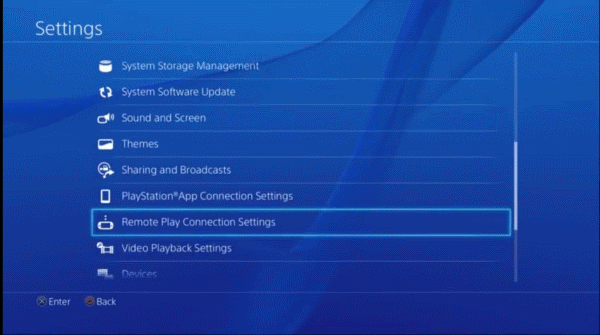
Paso3: Haga clic en Habilita el Uso a distancia.

Paso 4: Vuelve a Configuración.
Paso 5: Gestión de cuenta abierta.
Paso 6: Actívala como tu PS4 principal.
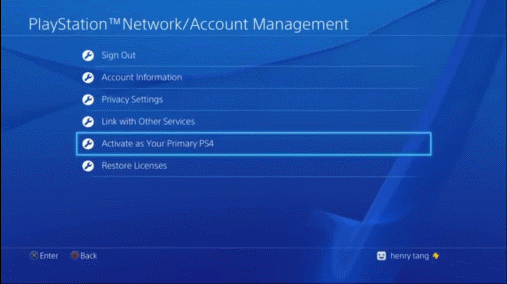
Paso 7: Ahora ve al enlace Reproducción remota .
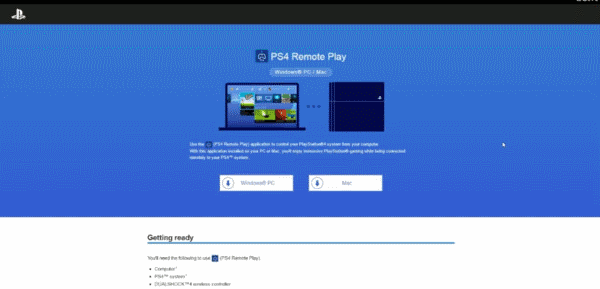
Paso 8: Descarga PS4 Remote Play respectivamente para tu sistema operativo.
Paso 9: Instale la aplicación PS4 Remote Play en su computadora.
Paso 10: Iniciar la aplicacion.
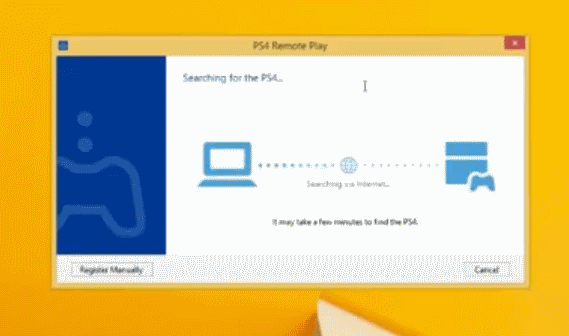
Paso 11: Haga clic en Siguiente.
Paso 12: Inicie sesión con su cuenta de Play Station.
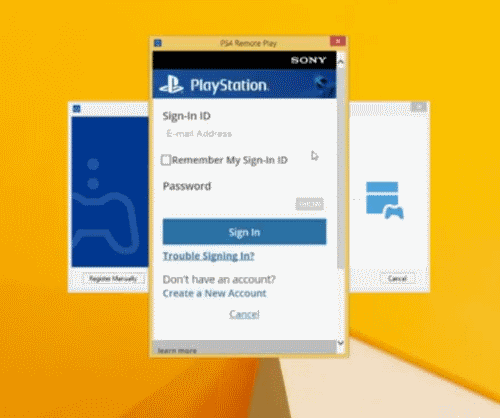
Paso 13: Espere unos segundos según su conectividad de red.
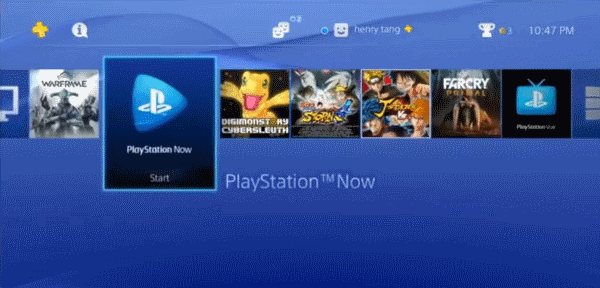
Paso 14: Luego, puede ver una interfaz que indica que está conectado correctamente con su PS4 a la computadora.
Conclusión
Después de conectar su computadora con la PS4, también puede disfrutar de la aplicación como Netflix y la suscripción que compró en su PS4. Puede usar su consola con cable o inalámbrica en Windows mientras que solo hay una forma posible de usar su consola inalámbrica en MAC, lo que crea un poco de dificultad.
Porque al usar la consola con cable, no solicite la carga, pero mientras esté en Mac, debe cargar su consola a diario para usarla. Aunque los usuarios de Windows también permitieron utilizar la consola de forma inalámbrica según sus necesidades.
Selección del editor:
- Reparar el código de error de Train Sim World 2 CE-34878-0 en PS4
- Cómo reparar el error de PS4 CE-32809-2
- Solucionar fallos de Fall Guys en PS4 con el error CE-34878-0
- Cómo obtener y usar Discord en Xbox One y PS4
- Cómo solucionar si PlayStation 4 no se conecta a WiFi | Solución de problemas de PS4 WiFi
Rahul es un estudiante de Ciencias de la Computación con un gran interés en el campo de los temas de tecnología y criptomonedas. Pasa la mayor parte de su tiempo escribiendo o escuchando música o viajando a lugares desconocidos. Cree que el chocolate es la solución a todos sus problemas. La vida pasa y el café ayuda.



